microsoft store无法加载页面怎么办?microsoft store无法加载页面解决方法
microsoftstore无法加载页面是怎么回事?最近有用户使用microsoft store的时候出现了无法联网加载页面的问题,一般来说这都是因为我们的网络导致的,下面和小编来看看microsoftstore无法加载页面怎么回事吧。
microsoftstore无法加载页面怎么办?
方法一:
1、首先我们按下“Win+i”打开设置面板,选择“网络和internet”。

2、然后在更改网络设置下选择“更改适配器选项”。

3、接着右键选中“WLAN”,点击“属性”。

4、然后找到其中的“internet协议版本4(TCP/IPv4)”。

5、然后在其中选择“使用下面的DNS服务器地址”。
6、接着将DNS做如图更改,更改为:“4.2.2.1” 和 “4.2.2.2”。
7、更改完成后点击“确定”保存设置,就可以解决网络问题导致的无法加载页面问题了。

方法二:
1、首先依旧打开windows设置,然后点击“网络和Internet”。

2、然后点击下面的“网络和共享中心”。

3、随后打开“Internet选项”。

4、再点击“高级”。

5、最后勾选“使用tls1.1”和“使用tls1.2”即可。

方法三:
1、首先按下“Win+R”组合键调出运行,输入“WSReset.exe”。

2、然后程序会自动为你清理应用商店缓存,清除完成后应该就能正常打开microsoft store了。

以上便是小编为大家带来的microsoft store无法加载页面解决方法,希望对大家有所帮助,更多相关内容请继续关注脚本之家。
相关文章

win10系统microsoft store无法加载页面解决方法汇总
这篇文章主要介绍了win10系统microsoft store无法加载页面解决方法的相关资料,需要的朋友可以参考下本文详细内容。2022-04-13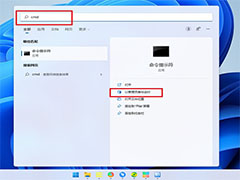
Win11打不开微软应用商店该怎么办 ?Win11打不开Microsoft Store解决方
今天小编为大家带来了Win11打不开微软应用商店该解决方法,教程很简单,需要的朋友赶紧看看吧2022-04-06
Win10怎么下载安装Win11新版应用商店Microsoft Store?
Win10怎么下载安装Win11新版应用商店Microsoft Store?安装win11发现有用商店挺喜欢的,想要在win10系统安装win11的应用商店,该怎么操作呢?下面我们就来看看详细的教程2021-12-21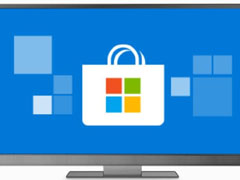
win10 microsoft store如何修改下载路径?win10应用商店修改默认下载路
小伙伴想要下载软件是不是通过microsoft store来下载的呢?在microsoft store中我们需要修改下载路径来保证c盘的充足2021-11-02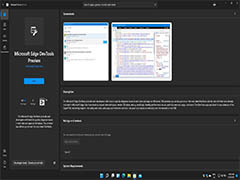
Win11怎么在Microsoft Store下载Edge浏览器?
Win11怎么在Microsoft Store下载Edge浏览器?之前win11都是在第三方下载edge浏览器的,现在可以直接在Microsoft Store中下载了,下面我们就来看看详细的下载过程2021-07-22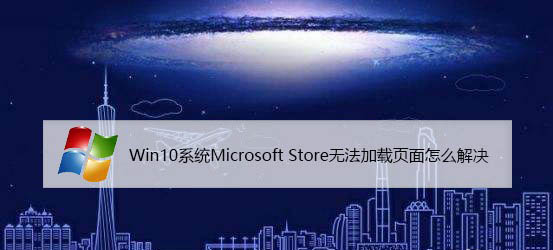
win10中Microsoft Store应用商店无法加载页面怎么办?
win10中Microsoft Store应用商店无法加载页面怎么办?win10系统发现应用商店总是无法加载,怎么办呢?下面我们就来看看详细的教程,需要的朋友可以参考下2020-07-30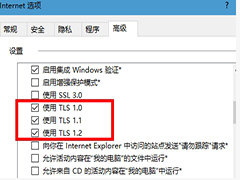
Win10电脑Microsoft Store打不开 0x80131500代码解决方法
有很多用户反馈在升级Win10系统,或是更新之后出现Microsoft Store,也就是应用商店打不开的问题,具体错误是出现无法加载该页面,代码0x80131500,怎么刷新还是一样,其实2020-07-10



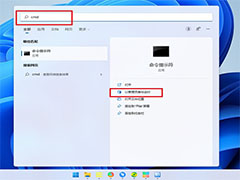

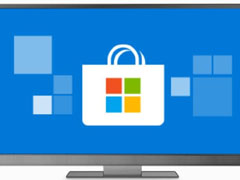
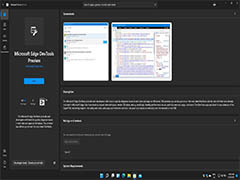
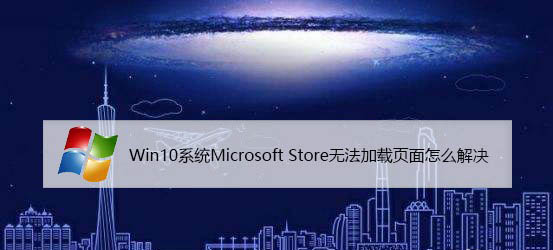
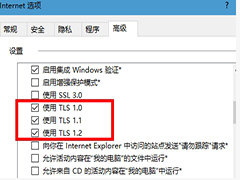
最新评论